La sortie d'Apple TV+ est enfin arrivée et même s'il est formidable qu'il y ait une intégration directe avec les appareils iOS et macOS, il y a quelque chose d'encore mieux. Apple a décidé d'étendre son jardin clos pour inclure d'autres appareils de streaming, notamment Roku et Fire TV d'Amazon.
Contenu
- Lecture connexe
- L'application Apple TV est-elle compatible avec mon Roku ?
- Pourquoi l'application Apple TV ne fonctionne-t-elle pas sur mon Roku
-
Comment réparer l'application Apple TV sur Roku
- Essayez de désinstaller, de redémarrer et de vider le cache sur Roku
- Utilisez-vous deux identifiants Apple ?
- Avez-vous installé l'application Apple TV sur une carte SD ?
- L'abonnement Apple TV+ ne fonctionne pas ou ne s'affiche pas sur votre Roku ?
-
Conseils utiles lors de l'utilisation de l'application Apple TV avec votre Roku
- Connectez-vous avec votre appareil mobile
- Voir votre bibliothèque
- Utilisez votre iPhone comme télécommande Roku
-
Conclusion
- Articles Similaires:
Lecture connexe
- Quelles Smart TV prennent en charge les services de streaming comme Apple TV+ ou Disney+ ?
- Comment commencer à utiliser votre abonnement Apple TV+ gratuit d'un an
- Vous ne pouvez pas profiter de votre année gratuite d'Apple TV+? Voici ce que vous devez faire
- Tout ce que vous devez savoir sur Apple TV+
- Comment obtenir Disney Plus sur votre Apple TV (y compris les anciens modèles)
Cependant, chaque fois qu'il y a une nouvelle version sur une nouvelle plate-forme, il y a forcément des bugs et cela semble être le cas des propriétaires de Roku. De nombreux utilisateurs ont constaté que l'application Apple TV pour Roku ne fonctionne pas comme annoncé ou prévu.
L'application Apple TV est-elle compatible avec mon Roku ?
La première question que tout propriétaire de Roku devrait se poser est de savoir si l'application Apple TV fonctionnera avec l'appareil Roku que vous utilisez. Après qu'Apple a annoncé la prise en charge de TV+ pour les appareils Roku, la société a dressé une liste pratique des appareils qui seront compatibles.
Voici une ventilation :
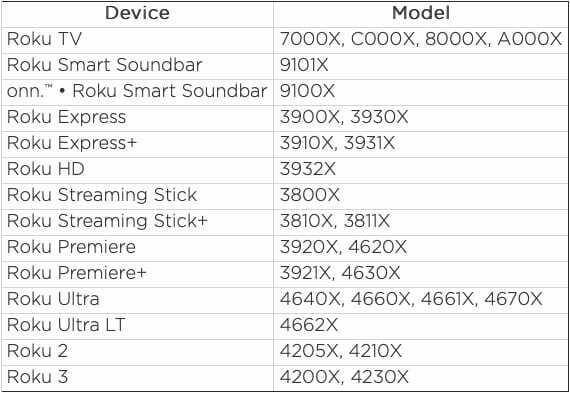
Si tu as un Appareil Roku qui tombe sur cette liste, alors vous avancez dans la bonne direction.
Pourquoi l'application Apple TV ne fonctionne-t-elle pas sur mon Roku
L'un des problèmes les plus courants pour l'application Apple TV pour Roku ne fonctionne pas après que vous vous êtes connecté à votre compte. Des rapports de fichiers de films corrompus ont été signalés sur le Web et sur les forums communautaires d'Apple après l'inscription à TV+ avec votre Roku.
D'autres signalent des problèmes similaires, tels que l'obtention d'un message indiquant que certaines vidéos ne sont pas disponibles ou que l'appareil ne peut pas les visualiser sans raison apparente. Et puis enfin, les utilisateurs ont signalé ne même pas être en mesure de se connecter à leur compte Apple TV+, alors qu'ils savaient que le mot de passe est correct.
Comment réparer l'application Apple TV sur Roku
Heureusement pour les propriétaires de Roku, vous n'avez pas à manquer et à annuler votre abonnement TV+ ou à dépenser plus d'argent pour quelque chose comme une Apple TV. Au lieu de cela, il existe différentes méthodes que vous pouvez tester afin de faire fonctionner l'application TV sur votre appareil de streaming Roku.
Essayez de désinstaller, de redémarrer et de vider le cache sur Roku
La réponse la plus évidente à une application qui ne fonctionne pas sur à peu près n'importe quoi est de la désinstaller, puis de la réinstaller. Mais même avant cela, vous pouvez essayer d'éliminer les toiles d'araignée en redémarrant d'abord votre Roku. Voici comment vous pouvez redémarrer votre Roku :
- appuie sur le Accueil Bouton cinq (5) fois sur votre télécommande
- appuie sur le En hautFlèche une fois que
- Frappez le Rembobiner Bouton deux fois
- appuie sur le Avance rapide bouton deux fois
Cela redémarrera automatiquement votre Roku après quelques instants, puis vous pourrez essayer d'ouvrir à nouveau l'application Apple TV. Lors du redémarrage du Roku, cette méthode efface automatiquement le cache de votre Roku, obtenant essentiellement deux oiseaux avec une pierre.
Si cela ne fonctionne pas, vous devrez désinstaller l'application Apple TV, puis la réinstaller sur votre appareil Roku.
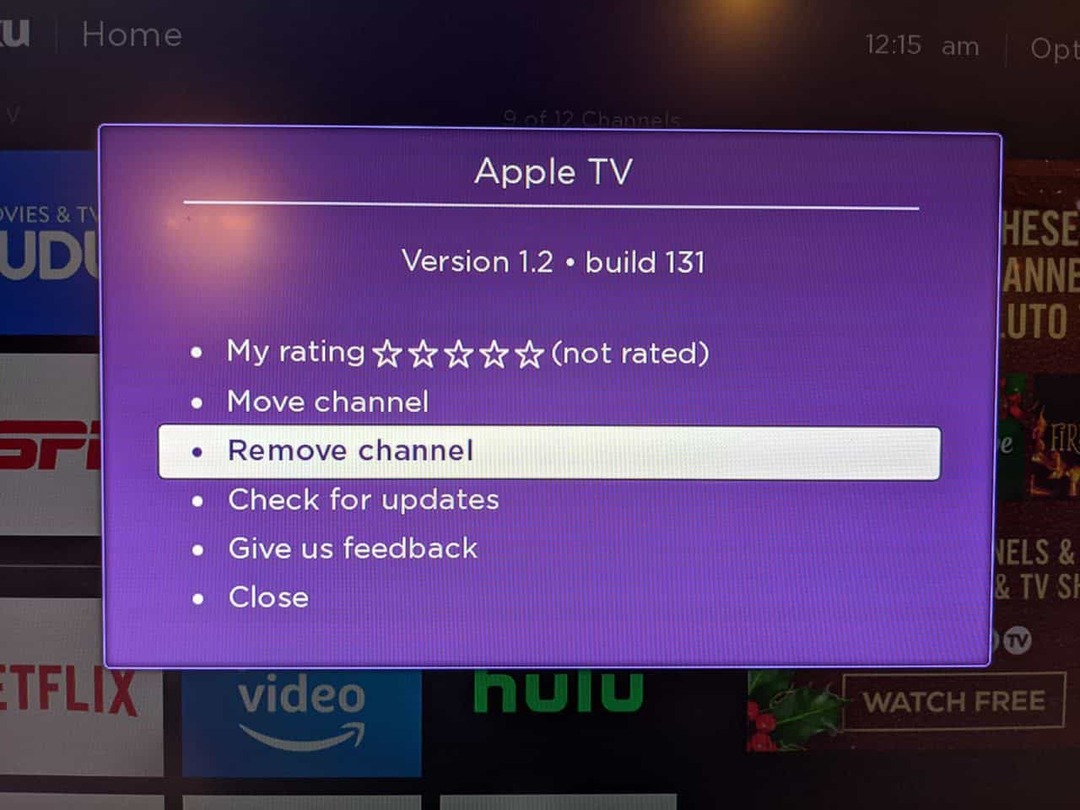
- appuie sur le Accueil Bouton de votre télécommande
- Déplacez-vous vers la droite jusqu'à ce que vous mettez en surbrillance le Application Apple TV
- appuie sur le Star Bouton de votre télécommande pour ouvrir le menu Options
- Sélectionner Supprimer la chaîne et confirmer
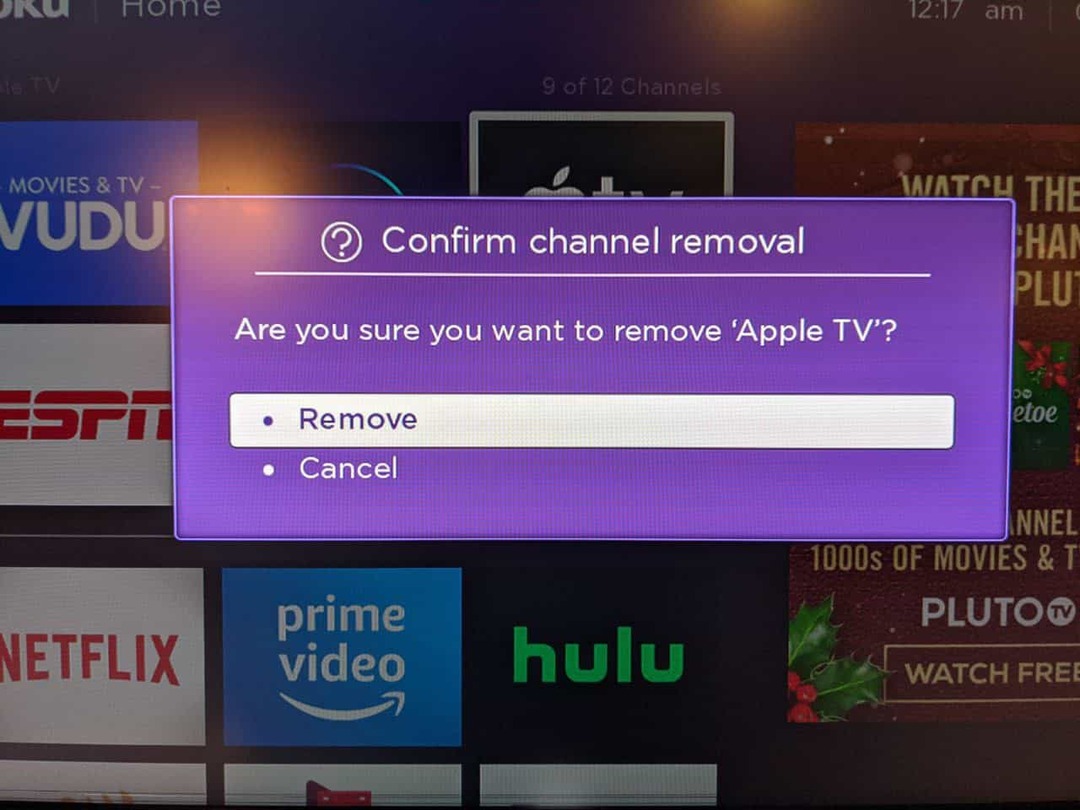
Une fois terminé, vous souhaiterez redémarrer le Roku en suivant les étapes ci-dessus. Après avoir redémarré le Roku, accédez au Channel Store, téléchargez à nouveau l'application Apple TV et connectez-vous.
Utilisez-vous deux identifiants Apple ?
Les appareils iOS, et plus important encore, iTunes, existent depuis un certain temps. Ce n'est un secret pour personne que les gens ont tendance à créer plusieurs profils d'identification Apple lorsqu'ils ne se souviennent pas du mot de passe ou qu'ils ont tout simplement oublié.
Dans certains cas, les gens utilisent à la fois des comptes Apple ID avec une désignation pour iTunes et l'autre pour iCloud. Lorsque vous rencontrez ce problème, vous devez vous assurer que le bon e-mail/identifiant Apple a été saisi dans l'application TV+ sur votre Roku.
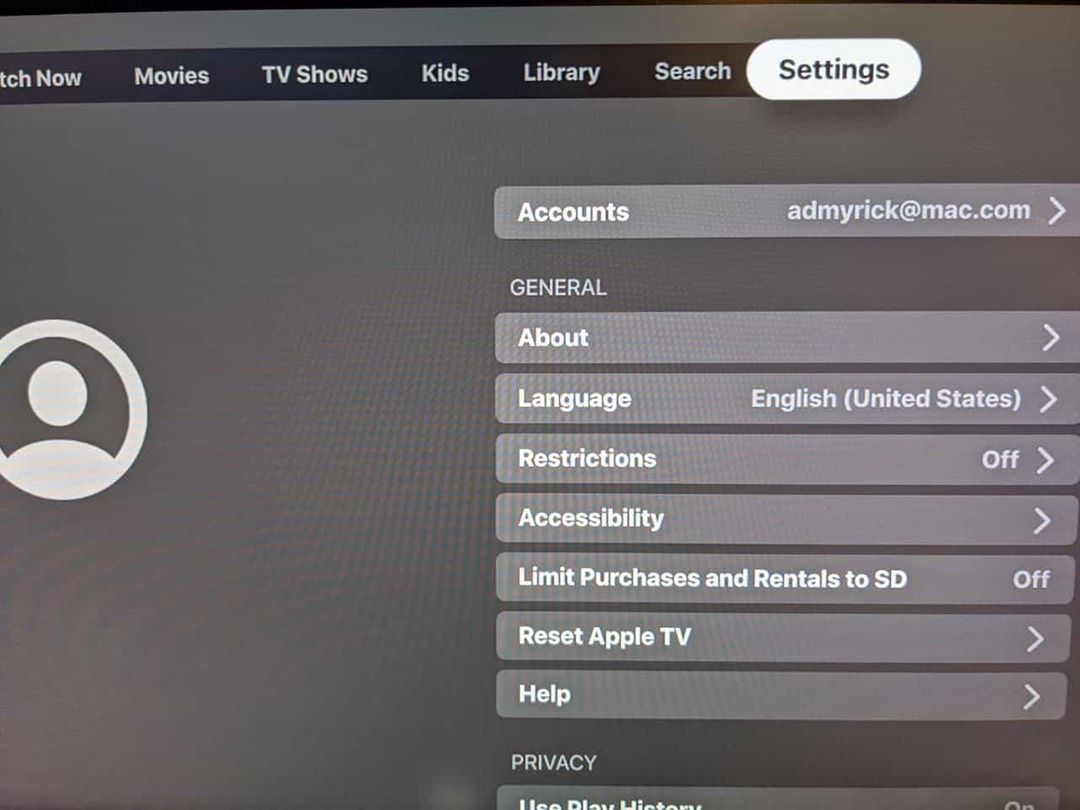
Voici comment vous déconnecter d'un identifiant Apple incorrect :
- appuie sur le Accueil Bouton de votre télécommande
- Déplacez-vous vers la droite jusqu'à ce que vous mettez en surbrillance le Application Apple TV
- Ouvrez l'application Apple TV
- Faites défiler vers la droite jusqu'à atteindre Paramètres et appuyez sur OK sur votre télécommande
- Appuyez sur la flèche vers le bas pour mettre en surbrillance Comptes et appuyez sur d'accord sur ta télécommande
- Sélectionner Se déconnecter
- Confirmez que vous souhaitez vous déconnecter
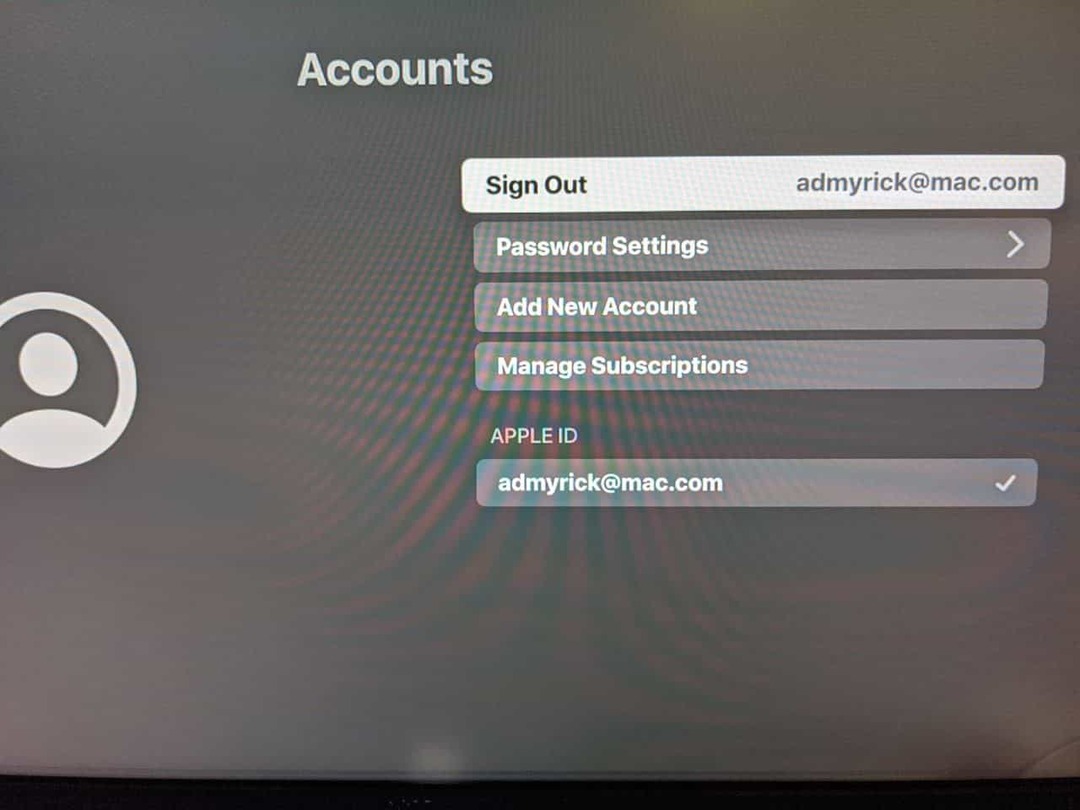
À partir de là, ouvrez l'application Apple TV sur votre Roku et suivez les instructions pour vous connecter au bon compte.
Avez-vous installé l'application Apple TV sur une carte SD ?
Certains appareils Roku sont équipés d'emplacements pour carte SD qui vous permettent non seulement de stocker des films et d'autres contenus, mais également des applications. Cependant, il semble qu'Apple ait fait en sorte que son application TV ne puisse pas être installée directement sur une carte SD. Au lieu de cela, vous devrez supprimer l'application de la carte et l'installer directement sur le Roku.
Voici ce que vous devrez faire si vous avez installé l'application sur une carte SD via votre Roku :
- Désinstallez l'application Apple TV de votre Roku
- Débranchez le Roku et retirez la carte SD
- Branchez votre Roku et allumez-le
- Réinstallez l'application Apple TV
- Connectez-vous à votre compte Apple TV+
À partir de là, vous pouvez soit suivre la méthode de connexion avec votre appareil mobile (lorsque vous y êtes invité), soit simplement avec votre nom d'utilisateur et votre mot de passe. Il est recommandé d'essayer de vous connecter avec votre appareil mobile, surtout si vous avez installé l'authentification à deux facteurs (2FA).
On ne sait pas si Apple corrigera ce "bug" et permettra d'installer l'application TV sur une carte SD. Pour le moment, nous ne recommandons pas de retélécharger l'application sur la carte SD et de la laisser installée sur le Roku lui-même.
L'abonnement Apple TV+ ne fonctionne pas ou ne s'affiche pas sur votre Roku ?
Apple TV + est le service de streaming de contenu original d'Apple. Sur votre Roku, Apple TV+ est disponible via l'application/chaîne Apple TV de Roku. 
Si l'application Apple TV fonctionne sur votre Roku mais que vous ne parvenez pas à vous connecter à votre abonnement Apple TV+, examinons quelques conseils pour vous aider.
- Mettez à jour votre (vos) Roku(s) vers leurs dernières versions logicielles dans Paramètres > Système > Mise à jour du système
- Après la mise à jour, éteignez votre téléviseur connecté, attendez 1 à 2 minutes et rallumez-le
- Ensuite, vérifiez si votre abonnement Apple TV+ apparaît
- Déconnectez-vous de l'application Apple TV, redémarrez votre téléviseur, puis reconnectez-vous
- Désinstallez l'application Apple TV, éteignez puis rallumez votre téléviseur, puis réinstallez l'application Apple TV depuis l'App Store de Roku et connectez-vous avec votre identifiant Apple.
Conseils utiles lors de l'utilisation de l'application Apple TV avec votre Roku
Il s'agit d'une toute nouvelle entreprise pour Apple alors qu'elle se lance dans le monde incontrôlable du travail avec d'autres appareils de streaming. Cela ne veut pas dire qu'Apple n'a pas pris le temps de mettre quelques astuces supplémentaires dans sa manche pour apporter un peu de "Apple Magic" à Roku.
Connectez-vous avec votre appareil mobile
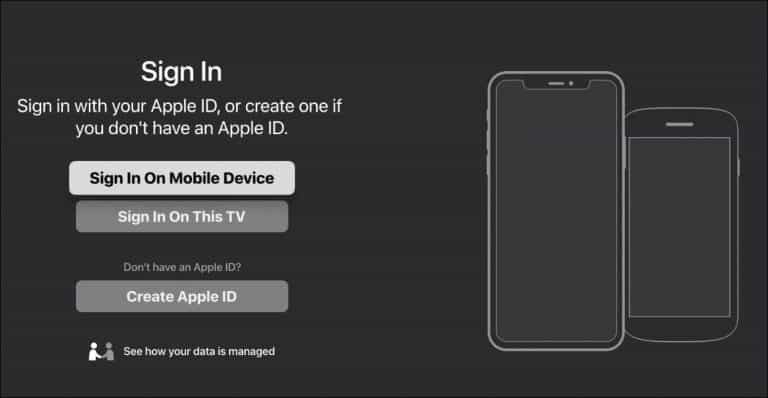
Il est très ennuyeux d'essayer de se souvenir de votre nom d'utilisateur et de votre mot de passe pour chaque service, application ou tout autre élément que vous utilisez. Apple le sait et a inclus une fonctionnalité permettant d'utiliser votre appareil mobile pour vous connecter, à condition que vous ayez téléchargé l'application Roku sur votre iPhone ou iPad.
Lorsque vous vous connectez à l'application Apple TV sur Roku, vous êtes invité à vous connecter à l'aide de la télécommande Roku (Connexion sur ce téléviseur) ou à l'aide de votre appareil mobile. comme nous l'avons mentionné ci-dessus, l'application Roku doit être installée sur votre iPhone ou iPad pour que cela fonctionne. Mais cela rend la connexion tellement plus facile.
Voir votre bibliothèque
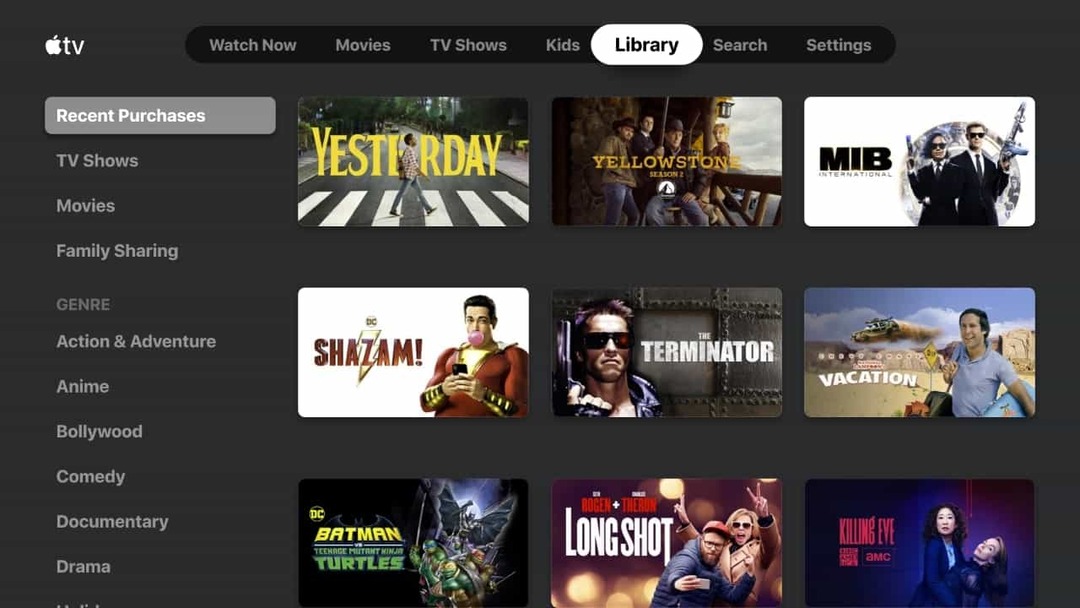
Il y a de fortes chances que vous ayez créé une bibliothèque de contenu assez complète via iTunes et maintenant l'application TV. Avec l'application Apple TV, vous avez toujours accès à tout votre contenu et pouvez tout voir via l'application Roku.
Il existe des sections pour vos achats récents, ainsi que des émissions de télévision, des films et tout ce qui est partagé via le partage familial. Mais l'application TV divise également votre contenu en différents genres afin que vous puissiez trouver le bon film en fonction de l'humeur du jour ou de la nuit.
Utilisez votre iPhone comme télécommande Roku
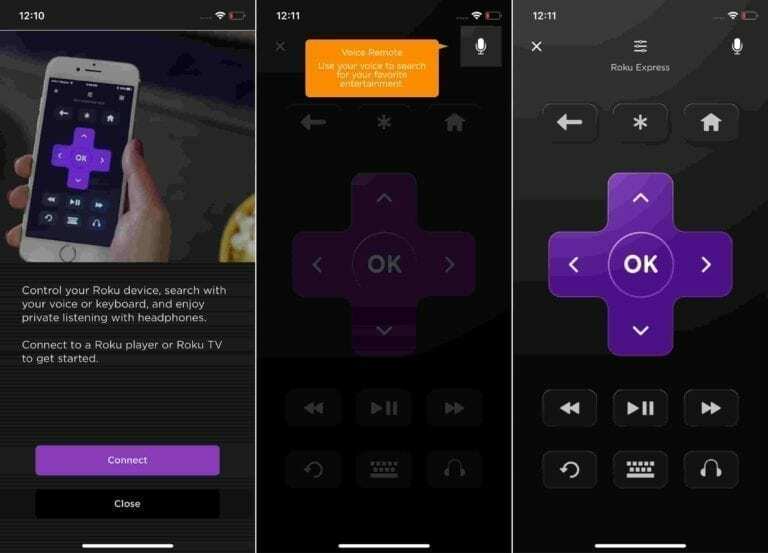
Garder une trace des télécommandes peut être très ennuyeux car ces télécommandes se perdent facilement, sont égarées ou disparaissent tout simplement. Lorsque vous téléchargez l'application Roku, vous n'avez plus besoin de garder la télécommande Roku près de vous à tout moment.
Après avoir téléchargé l'application, vous pouvez utiliser votre iPhone comme télécommande Roku pour naviguer et trouver le contenu que vous souhaitez regarder. Vous pouvez même basculer entre les chaînes Roku et choisir le contenu téléchargé directement sur le Roku à consommer si vous disposez d'un appareil Roku compatible.
Conclusion
Apple a vraiment tout mis en œuvre pour mettre la nouvelle application Apple TV et TV+ entre les mains d'un plus grand nombre d'utilisateurs. Roku est l'une des options les plus populaires pour les appareils de streaming, car il est également intégré à divers téléviseurs.
Faites-nous savoir si vous avez commencé à utiliser la nouvelle application Apple TV sur votre Roku et quelles ont été vos expériences. En attendant, faites-nous part de vos émissions Apple TV+ préférées sorties depuis le lancement du service de streaming.
Andrew est un écrivain indépendant basé sur la côte est des États-Unis.
Il a écrit pour divers sites au fil des ans, notamment iMore, Android Central, Phandroid et quelques autres. Maintenant, il passe ses journées à travailler pour une entreprise de CVC, tout en travaillant au noir en tant qu'écrivain indépendant la nuit.